- Autore Jason Gerald [email protected].
- Public 2023-12-16 11:19.
- Ultima modifica 2025-01-23 12:21.
Vuoi ottenere un'opinione su una determinata cosa da persone che conosci in modo facile e veloce? Basta fare un sondaggio su Facebook! Con Facebook puoi creare sondaggi che possono essere inviati online. Al sondaggio possono rispondere sia i tuoi amici che altre persone. Il sondaggio può essere creato rapidamente e i passaggi per crearlo sono semplici.
Fare un passo
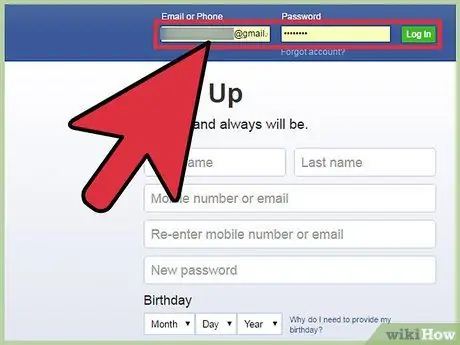
Passaggio 1. Accedi a Facebook con il tuo browser preferito
Inserisci il tuo nome utente e password nei campi nell'angolo in alto a destra della home page di Facebook. Successivamente, fai clic su "Accedi".
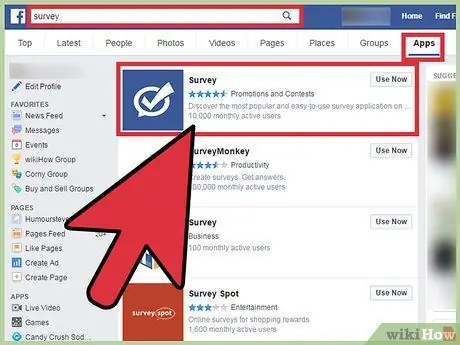
Passaggio 2. Apri l'app Sondaggio
Inserisci "sondaggio" nella barra di ricerca di Facebook nella parte superiore della pagina. Se l'applicazione Sondaggio viene visualizzata nei risultati della ricerca, fare clic sull'applicazione. Altrimenti, fai clic su "Visualizza altri risultati" nella parte inferiore dei risultati di ricerca. Nella pagina dei risultati di ricerca, seleziona "App" per limitare la ricerca alle sole app. L'applicazione Sondaggio apparirà nella parte superiore dei risultati di ricerca filtrati. Seleziona l'applicazione per creare un sondaggio.
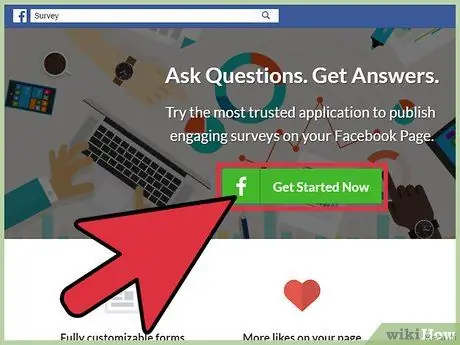
Passaggio 3. Inizia a creare un sondaggio facendo clic sul pulsante "Inizia" nella pagina iniziale dell'applicazione
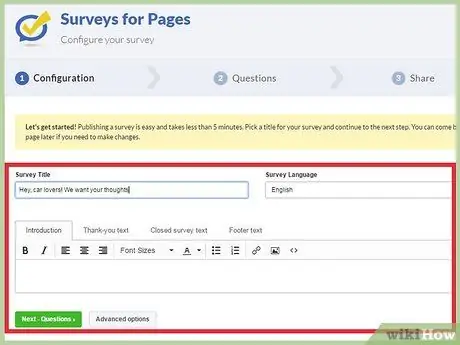
Passaggio 4. Organizza il tuo sondaggio
Il primo passo per creare un sondaggio è inserire alcuni dettagli di base nei campi forniti, come ad esempio:
- Titolo del sondaggio - Inserisci il titolo del tuo sondaggio. Trova un titolo accattivante per attirare l'attenzione dei potenziali lettori e aumentare le loro possibilità di risposta. Ad esempio, puoi creare un titolo "Ehi amanti dangdut, quale preferisci?"
- Lingua del sondaggio - Seleziona la lingua del sondaggio dal menu a discesa fornito.
- Descrizione - Inserire una breve descrizione del sondaggio nell'apposita casella. Sebbene non ci siano limiti di caratteri per questa descrizione, è una buona idea scriverne una breve e leggibile rapidamente.
- Dopo aver completato le informazioni di base, fai clic su "Avanti" per continuare a creare il sondaggio.
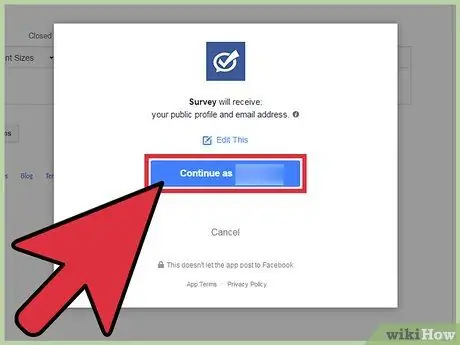
Passaggio 5. Concedi all'app l'autorizzazione per accedere al tuo profilo
L'app chiederà l'autorizzazione per accedere al tuo profilo e indirizzo email. Fai clic su "Ok" per autorizzare e continuare a creare il sondaggio.
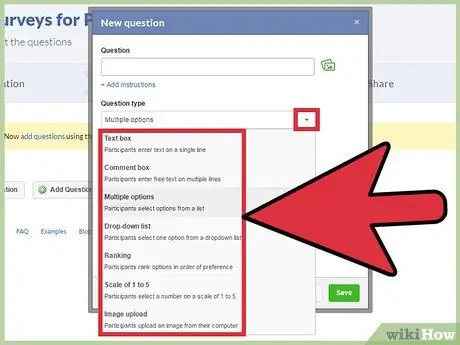
Passaggio 6. Preparare le domande
Il prossimo passo che devi fare è creare una domanda. Fare clic su "Aggiungi domanda" nella pagina per aprire la finestra "Aggiungi domanda". Inserisci la tua domanda, quindi seleziona il tipo di domanda che vuoi porre:
- Casella di testo a una riga - Con questa opzione, i partecipanti possono rispondere in una riga.
- Casella di commento su più righe - Con questa opzione, i partecipanti possono digitare le risposte più lunghe possibili.
- Scelte multiple - I partecipanti possono scegliere una o più risposte dall'elenco.
- Menu `A tendina - I partecipanti possono scegliere una risposta dal menu a tendina fornito.
- Scala da 1 a 5 - I partecipanti possono assegnare una scala da 1 a 5.
- Caricamento foto - I partecipanti possono caricare immagini come risposte.
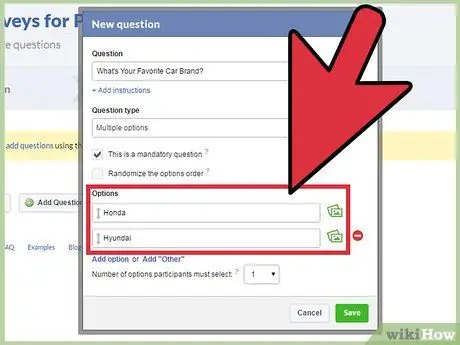
Passaggio 7. Aggiungi opzioni alla domanda
Se selezioni un tipo di domanda con opzioni (come scelta multipla o elenco a discesa), puoi inserire la risposta a quella domanda nella casella di testo nella parte inferiore della finestra Nuova domanda. Al termine, fai clic su "Salva" per salvare tutti i dettagli della domanda.
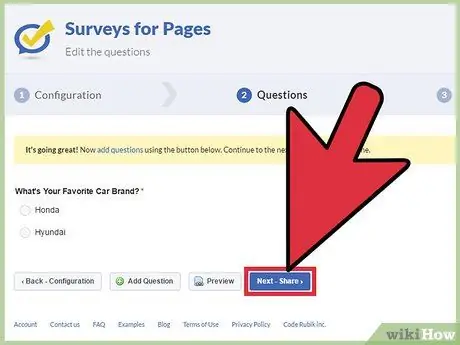
Passaggio 8. Invia il tuo sondaggio
Ora che hai creato un sondaggio, è ora che tu lo condivida. Fai clic sul pulsante "Condividi" nella pagina dell'app, quindi fai clic su "Pubblica su Timeline" per inviarlo al tuo profilo Facebook.
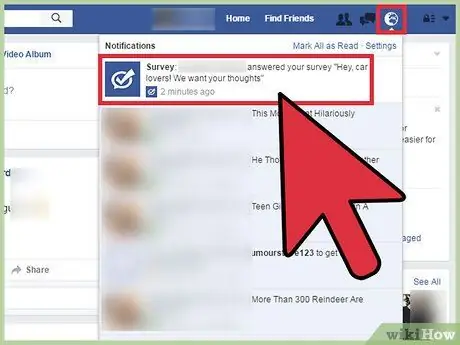
Passaggio 9. Guarda le risposte al sondaggio
Ogni volta che qualcuno risponde a un sondaggio, riceverai una notifica nell'angolo in alto a destra della pagina Facebook. Fare clic sulla notifica per visualizzare le risposte al sondaggio.






